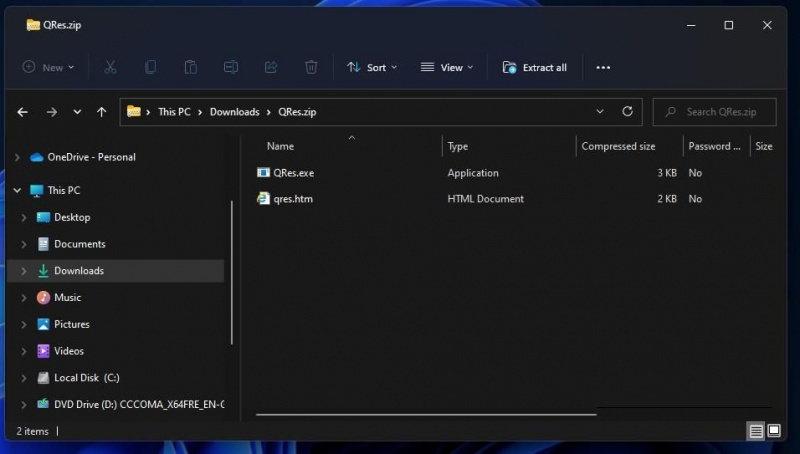Baixar la resolució de la pantalla pot millorar les velocitats de fotogrames als jocs. A alguns jugadors els agrada ajustar la resolució de determinats jocs per augmentar les seves taxes de FPS (fotogrames per segon). Els jocs poden no semblar tan bo, però alguns juguen millor a resolucions més baixes.
Aquesta és una de les raons per les quals alguns usuaris han de canviar regularment la configuració de resolució a Windows 11. Aparentment, els usuaris han de mostrar les opcions de visualització a Configuració sempre que necessiten canviar la resolució. Tanmateix, hi ha una manera de configurar dreceres d'escriptori per canviar la resolució de la pantalla a Windows 11.
MAKEUSEO VÍDEO DEL DIA
Com canviar la resolució a l'indicador d'ordres per a la nostra drecera
Si el símbol del sistema admet una ordre específica, podeu configurar-la com a drecera d'escriptori. QRes és una eina de línia d'ordres de tercers que permet als usuaris establir la resolució de la pantalla al símbol del sistema.
Per tant, baixar QRes us permetrà crear dreceres d'escriptori per canviar la resolució de la pantalla. Tu pots canviar la resolució al símbol del sistema amb QRes com aquest:
- Obriu Softpedia Pàgina de descàrrega de QRes .
- Seleccioneu Softpedia Descarrega ara opció per a QRes.
- A continuació, obriu l'arxiu ZIP QRes. Per fer-ho des de Chrome, Firefox, Opera i Edge, premeu Ctrl + J i feu clic a QRes ZIP al fitxer Descàrregues pestanya.
- Premeu el botó Extreu-ho tot botó a la barra d'ordres de l'Explorador de fitxers.
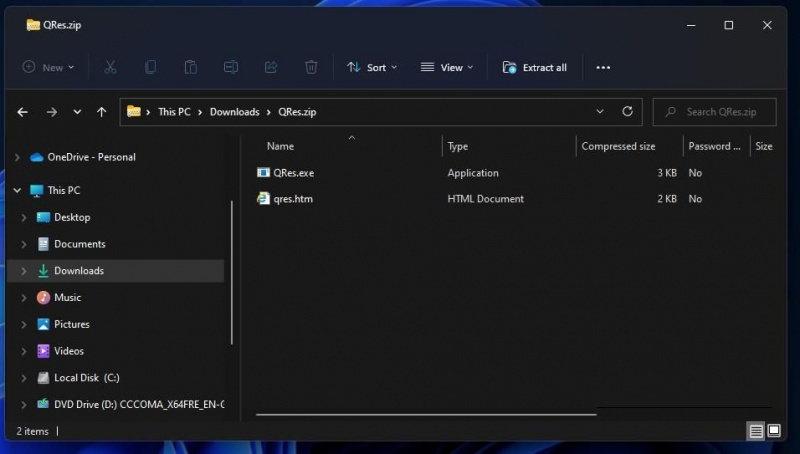
- Feu clic Navega per seleccionar extreure la carpeta a la carpeta de descàrregues de l'usuari a Windows 11 si aquest no és el camí predeterminat.
- A continuació, seleccioneu el Mostra els fitxers extrets quan estigui complet Caixa.

- Feu clic Extracte per descomprimir l'arxiu comprimit per a QRes.
- A continuació, feu clic a la barra d'adreces de l'Explorador de fitxers amb la carpeta QRes extreta oberta.
- Esborra el camí de la carpeta per a QRes. Després escriviu cmd a la barra d'adreces i premeu Entra per obrir el directori QRes al símbol del sistema.
- Ara podeu configurar la resolució de la pantalla amb una ordre QRes. Per tal d'exemple, proveu d'establir la resolució a 1600 x 900 executant l'ordre següent:
QRes.exe /x:1600 /y:900

Podeu configurar la vostra pantalla amb la resolució que vulgueu incloent diferents valors a l'ordre anterior. El x: El valor especifica una amplada de resolució i el i: és per l'alçada. Alguns usuaris amb monitors 4K o QHD poden preferir reduir la resolució a Full HD per a alguns jocs introduint aquesta ordre:
QRes.exe /x:1920 /y:1080La resolució no és l'única configuració de visualització que podeu canviar amb QRes. Aquesta eina de línia d'ordres també us permet canviar la configuració de la profunditat del color i la freqüència d'actualització. Aquests són alguns exemples d'ordres QRes:
qres.exe /c:24
qres.exe /r:80
qres.exe /sLa primera ordre canviarà la profunditat del color a 24 bits. El L'interruptor de comandament r estableix la freqüència de refresc a 80 Hz; introduir l'ordre /s mostra la configuració actual de la pantalla del vostre PC. Podeu veure una llista de commutadors d'ordres per a QRes entrant QRes.exe al símbol del sistema.
alternatives a l'adreça de correu electrònic info @

Com crear una drecera d'escriptori per canviar la resolució de la pantalla
QRes també us permet configurar fitxers per lots per canviar la resolució. Quan hàgiu creat un script per lots per canviar la resolució, podeu afegir una drecera per a aquest fitxer a l'escriptori. Així és com podeu configurar una drecera d'escriptori de fitxers per lots que canviï la resolució:
- Manteniu premut el botó Windows clau juntament amb X per veure el menú Power User.
- Seleccioneu Correr per obrir el diàleg d'ordres d'aquest accessori per obrir aplicacions.
- Escriviu Bloc de notes a Obert quadre i feu clic D'acord llençar.
- A continuació, introduïu aquest text de l'ordre de l'script al Bloc de notes:
%homepath%\Downloads\QRes\QRes.exe /x:1600 /y:900
- Premeu Ctrl + Canvi + S per obrir la finestra Desa com a del Bloc de notes.
- Canvieu el format TXT seleccionant Tots els fitxers a la Desa com a tipus menú.

- Entrada QRes Script.bat dins del Nom de l'arxiu Caixa. Podeu introduir un nom de fitxer diferent, però ha d'incloure a .un extensió al final.
- Trieu una carpeta on desar el vostre script QRes.
- Feu clic Desa i tanqueu el Bloc de notes per acabar.
- A continuació, obriu l'Explorador i qualsevol carpeta on hàgiu desat el fitxer per lots QRes.
- A continuació, feu clic amb el botó dret a l'script QRes per seleccionar-lo Mostra més opcions > Enviar a .
- Seleccioneu el Escriptori (crear drecera) opció.

- Feu doble clic a la drecera de l'script QRes a l'escriptori per executar el fitxer per lots. L'script canviarà la resolució de la pantalla a 1600 x 900.
Aquest script de fitxer per lots funcionarà sempre que extreu QRes a la carpeta de descàrregues d'usuari, tal com s'indica al pas cinc per canviar la resolució al símbol del sistema. Si no l'heu extret a aquesta carpeta, haureu d'editar l'script anterior per incloure el camí complet (més el fitxer Qres.exe) del vostre directori QRes extret. També pots canviar el x: i i: valors d'aquest fitxer d'script a la resolució admesa que vulgueu que estableixi la drecera de l'escriptori.
Com assignar una drecera de teclat a la drecera de resolució de pantalla
Quan tingueu una drecera d'escriptori que funcioni per configurar una resolució de pantalla, podeu anar més enllà convertint-la en una tecla d'accés ràpid. Aleshores, podreu canviar la resolució de la pantalla prement una combinació de tecles útils. Tu pots establir una tecla d'accés ràpid que canvia la resolució amb els passos següents:
- Creeu una drecera d'escriptori de fitxers per lots que estableixi una resolució de pantalla tal com s'ha descrit anteriorment.
- Feu clic amb el botó dret a la drecera del fitxer per lots i seleccioneu el menú contextual Propietats opció.

- A continuació, col·loqueu el cursor dins de Drecera caixa de claus.
- Premeu R (per a la resolució) assignar a Ctrl + Tot + R tecla d'accés ràpid. Alternativament, podeu prémer qualsevol altra tecla preferida per a la tecla d'accés ràpid.

- Seleccioneu Aplicar > D'acord per desar la nova drecera de teclat de resolució de pantalla.
Ara podeu prémer el botó Ctrl + Tot + R Tecla d'accés ràpid (o qualsevol que hàgiu establert) per canviar la resolució de la pantalla sempre que sigui necessari. Aquesta tecla d'accés ràpid executarà la drecera del fitxer per lots a què l'has assignat, que establirà la resolució especificada al seu script. Esborrar la drecera de l'escriptori del fitxer per lots també suprimirà la tecla d'accés ràpid que hi heu afegit.
Establiu la vostra resolució de pantalla amb QRes i dreceres d'escriptori pràctiques
QRes és una útil utilitat de línia d'ordres per canviar la resolució i altres paràmetres de visualització. Les dreceres d'escriptori per canviar les resolucions de pantalla que podeu configurar només amb scripts QRes el converteixen en una eina útil. Aquestes dreceres proporcionaran accés directe a configuracions de resolució específiques sempre que hàgiu de canviar les dimensions dels píxels de la pantalla a Windows 11.